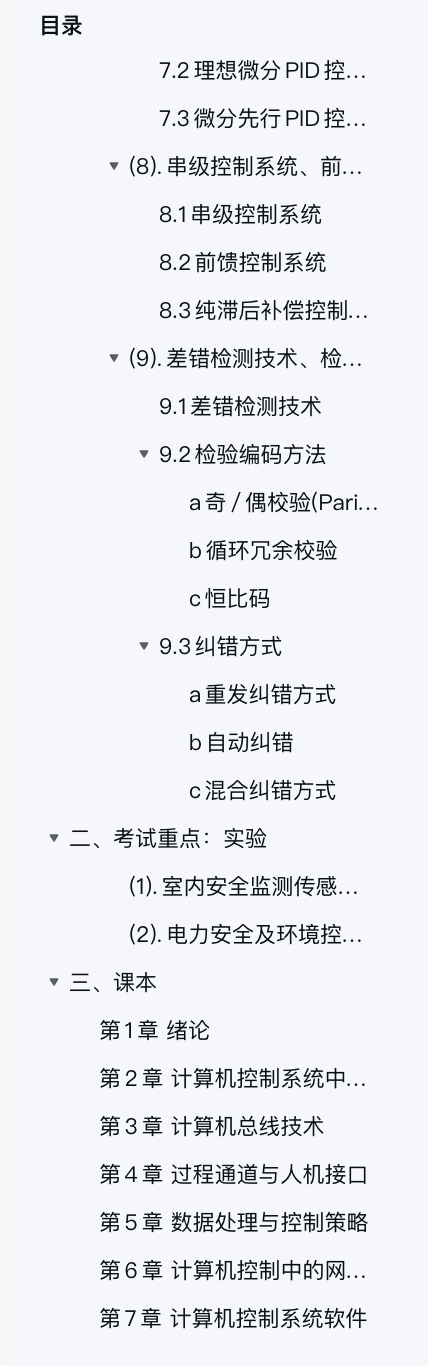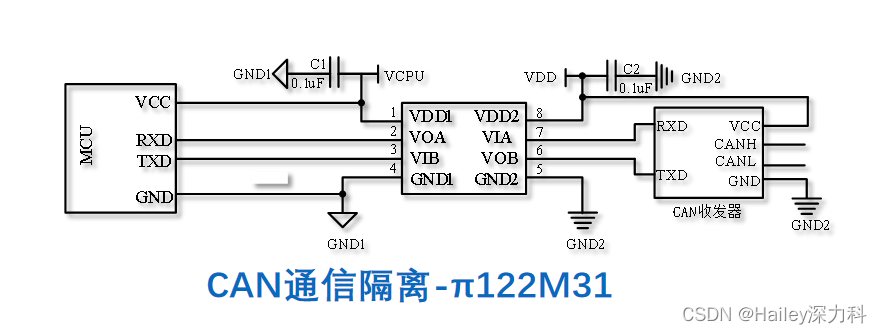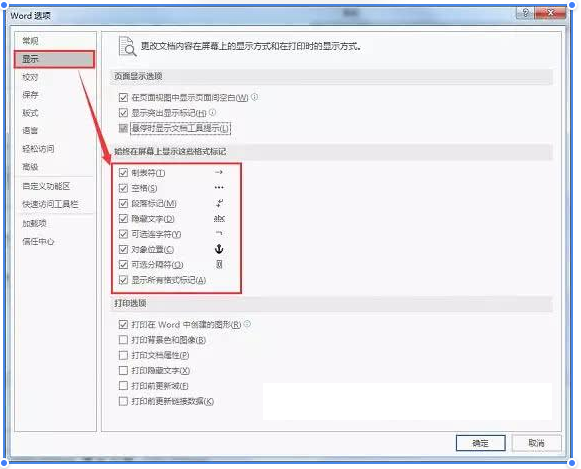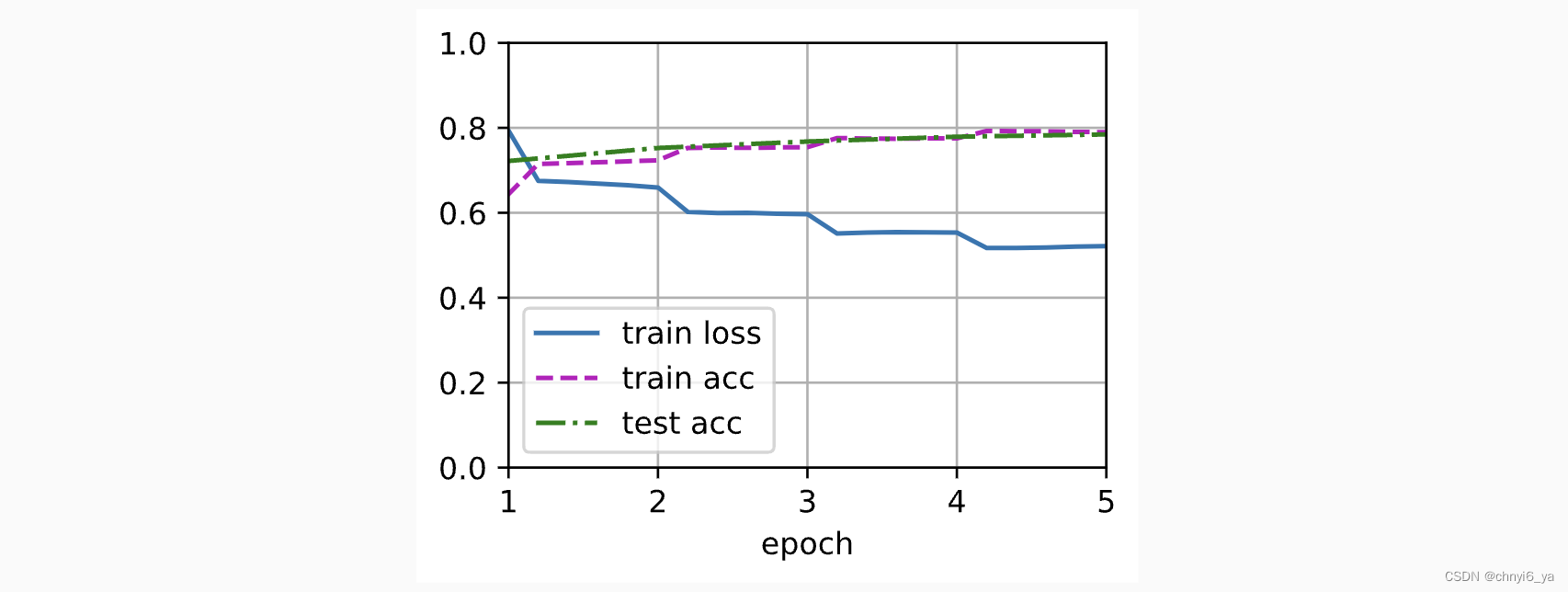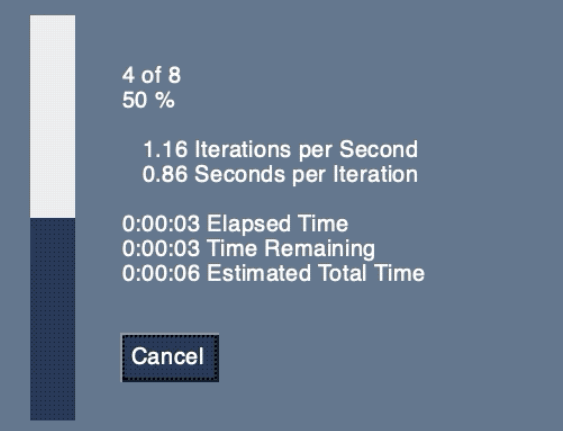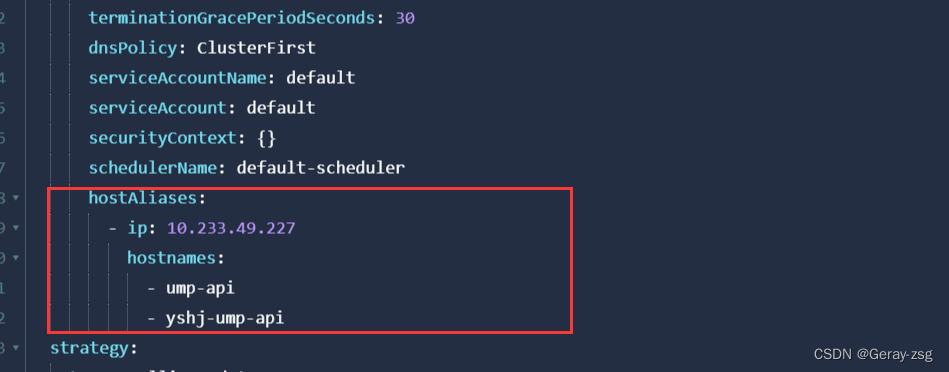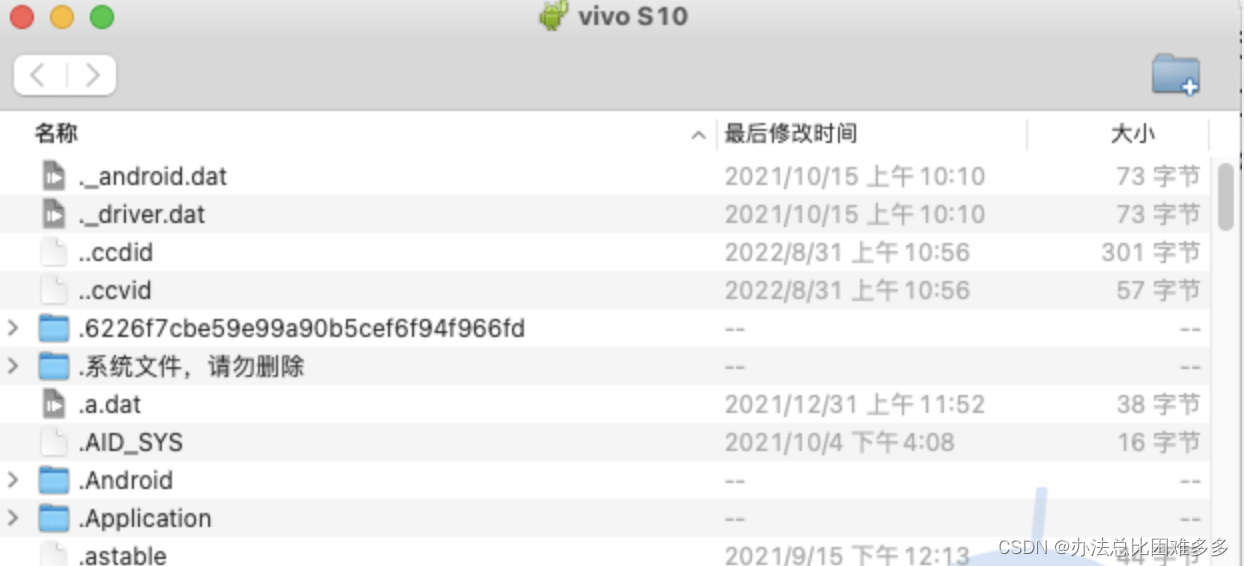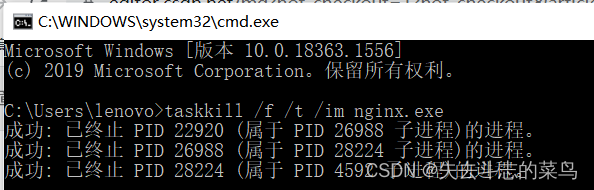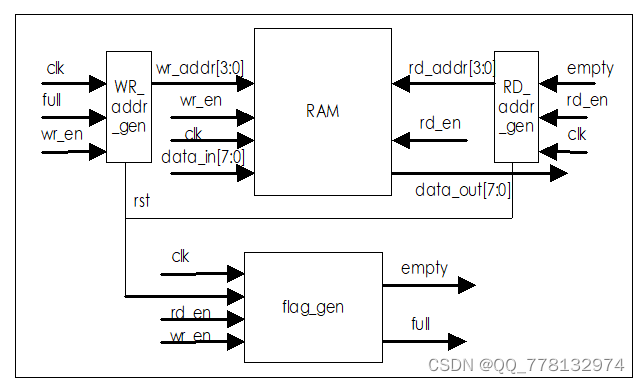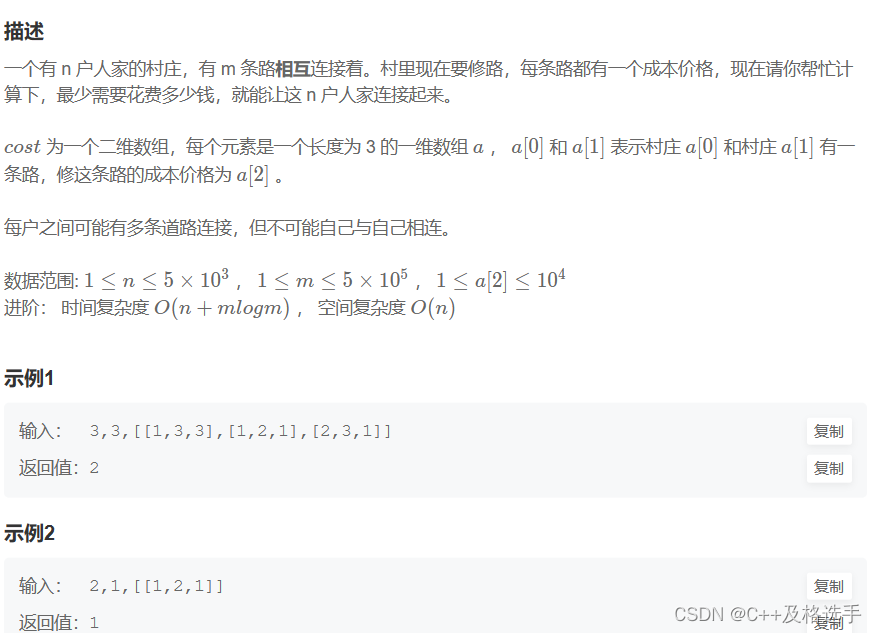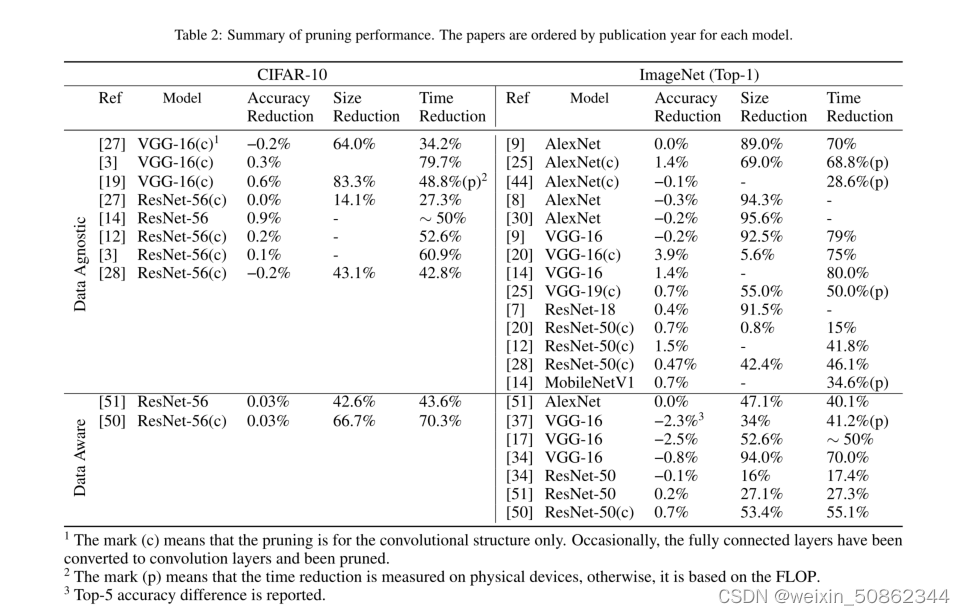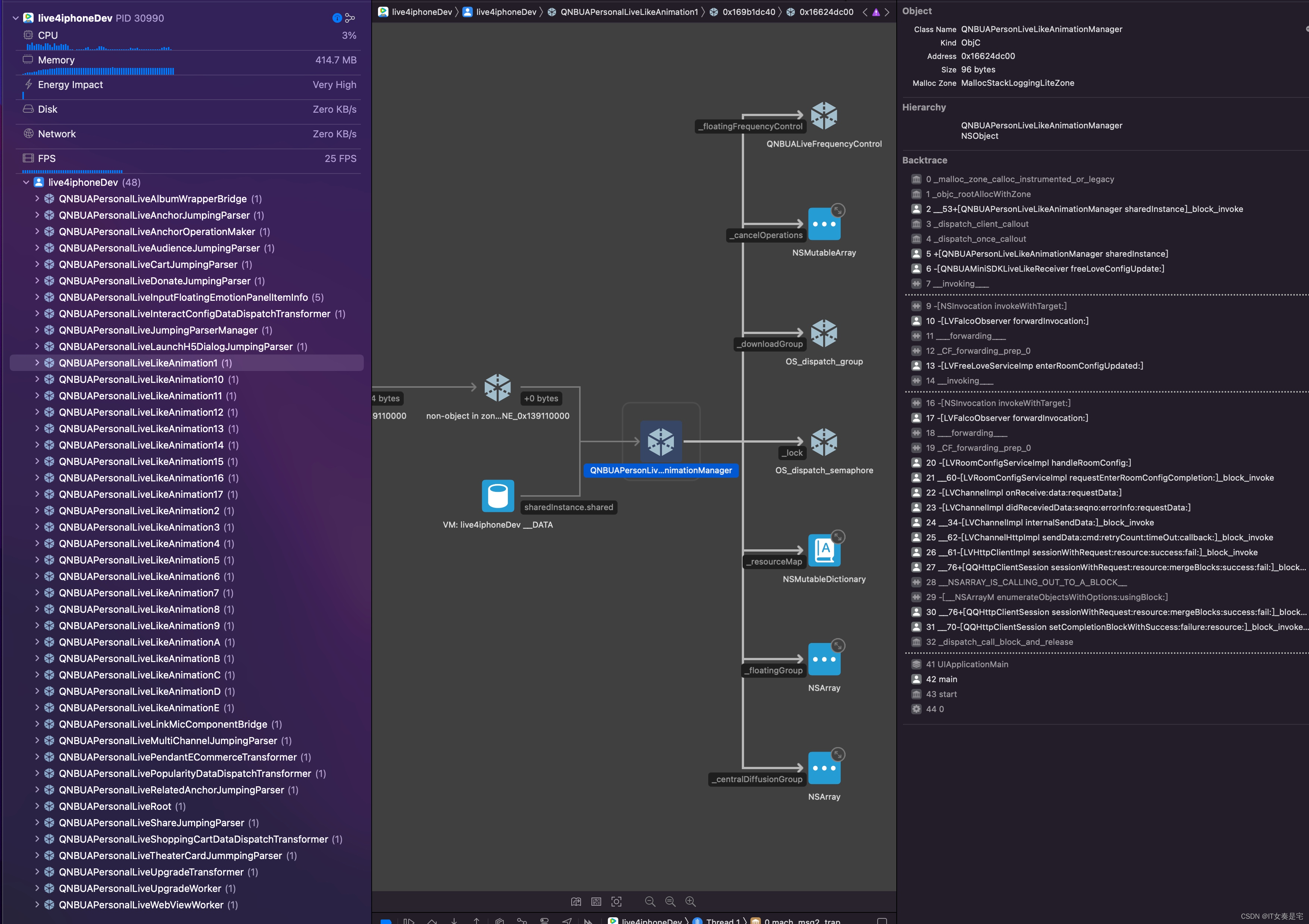文章目录
- 参考资料
- 说明
- 步骤1:[windows]开启SMB协议
- 步骤2:[windows]创建新的用户账号
- 步骤3:[windows]共享文件夹
- 属性-共享-共享
- 属性-共享-高级共享
- 步骤4:[windows]查看共享文件的主机在局域网内的IP地址
- 步骤5:[ipad]打开文件,连接主设备(服务器)
- 其他主设备和外部设备的连接
- 进阶操作:[外部设备windows]设置windows凭据
- 重要说明
参考资料
利用SMB协议实现局域网内iPad、iPhone、Windows文件快速传输
说明
通过SMB协议可以实现主设备共享文件夹,及外部设备访问共享文件夹。
这里的主设备可以是windows系统,macOS系统。外部设备可以是windows系统,macOS系统,ipad,iphone等。
下面以windows为主设备,ipad为外部设备举例
步骤1:[windows]开启SMB协议
方法一:打开控制面板(查看方式选择大图标)
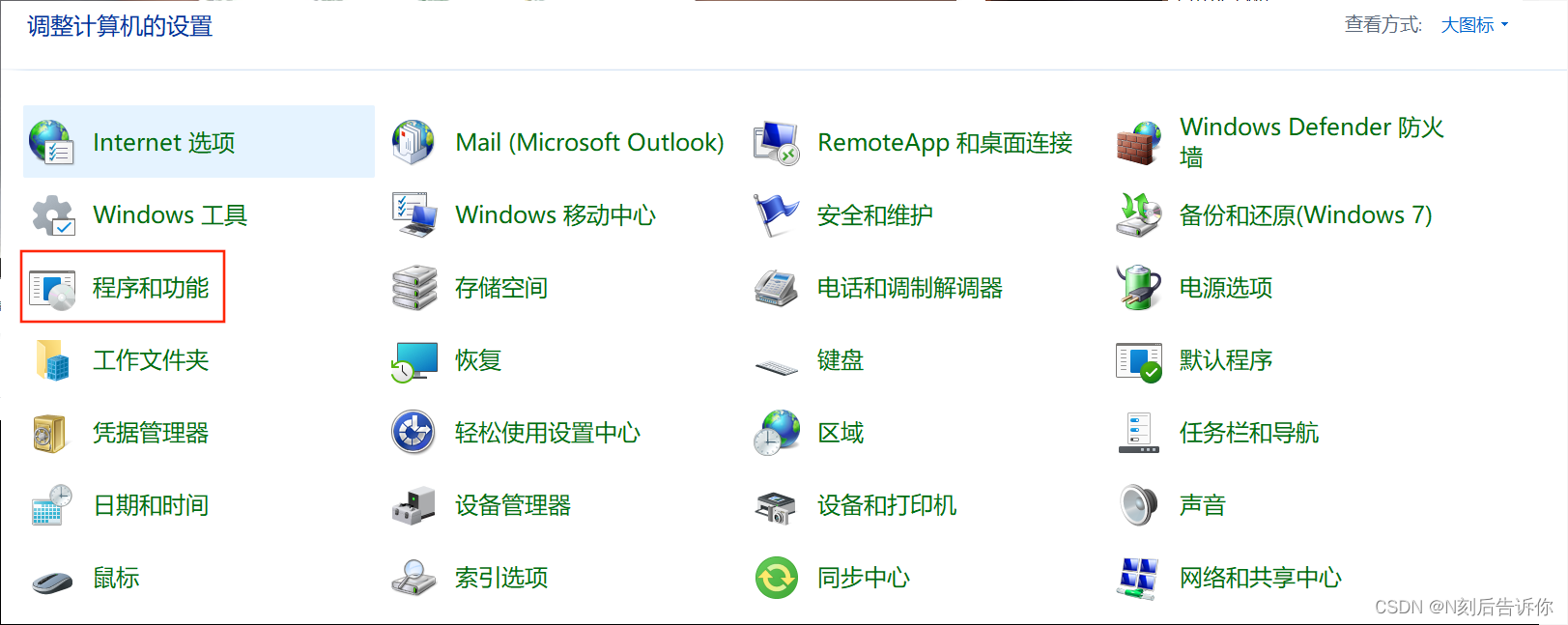
点击启用或关闭windows功能
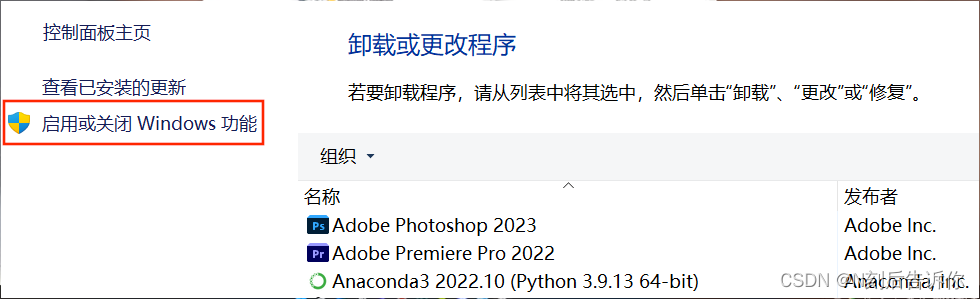
找到SMB 1.0/CIFS 文件共享支持,并勾选,然后点击确定并重启电脑。
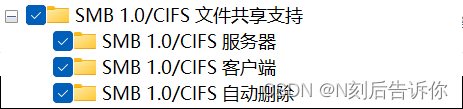
方法二:
以管理员身份运行命令提示符
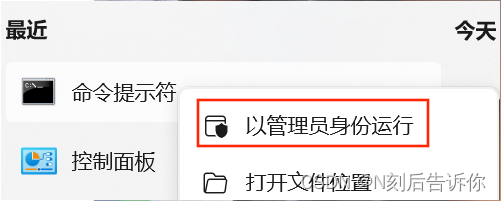
步骤2:[windows]创建新的用户账号
目的:该用户账号是其他设备后续登录并查看共享文件需要使用的。
打开控制面板->点击“用户账户”->点击“管理其他账户”

然后点击在电脑中添加新用户,此时会跳转到“设置-账户-家庭和其他用户”,点击添加账户
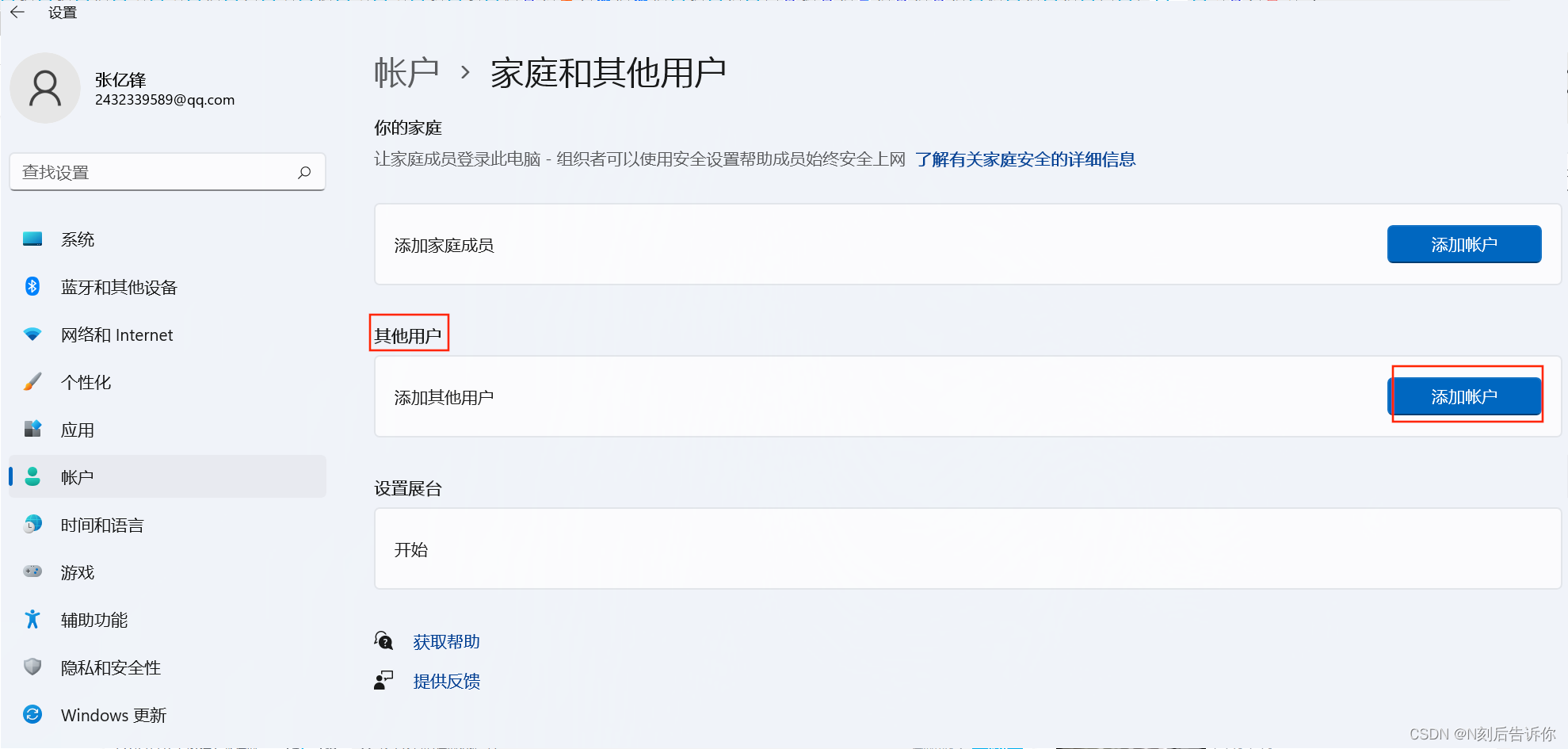
点击“我没有这个人的登录信息”,弹出“个人数据导出许可”,点击同意并继续
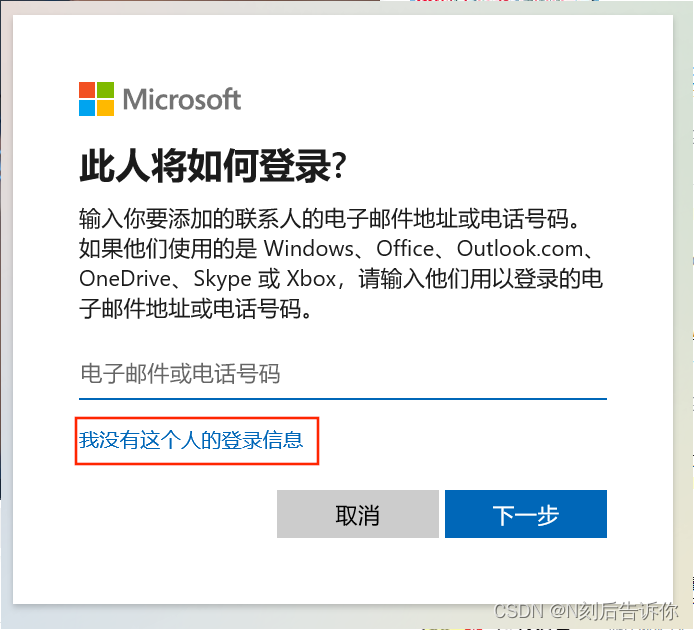

点击“添加一个没有Microsoft账户的用户”
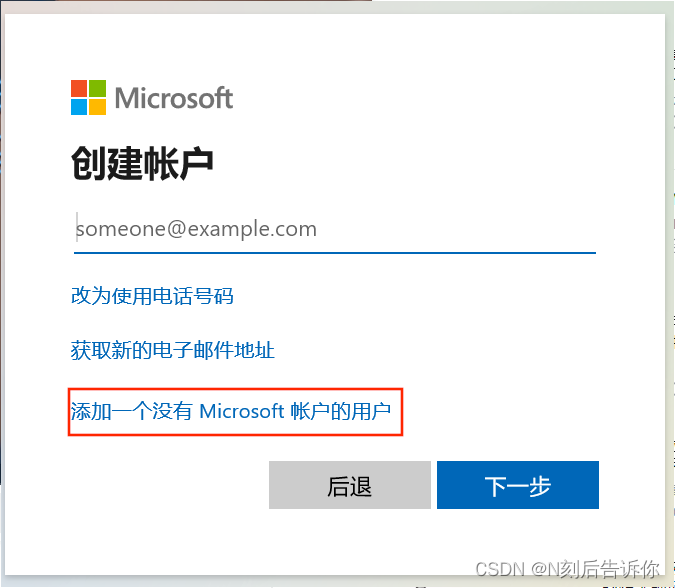
然后输入账号名和密码(务必记住)
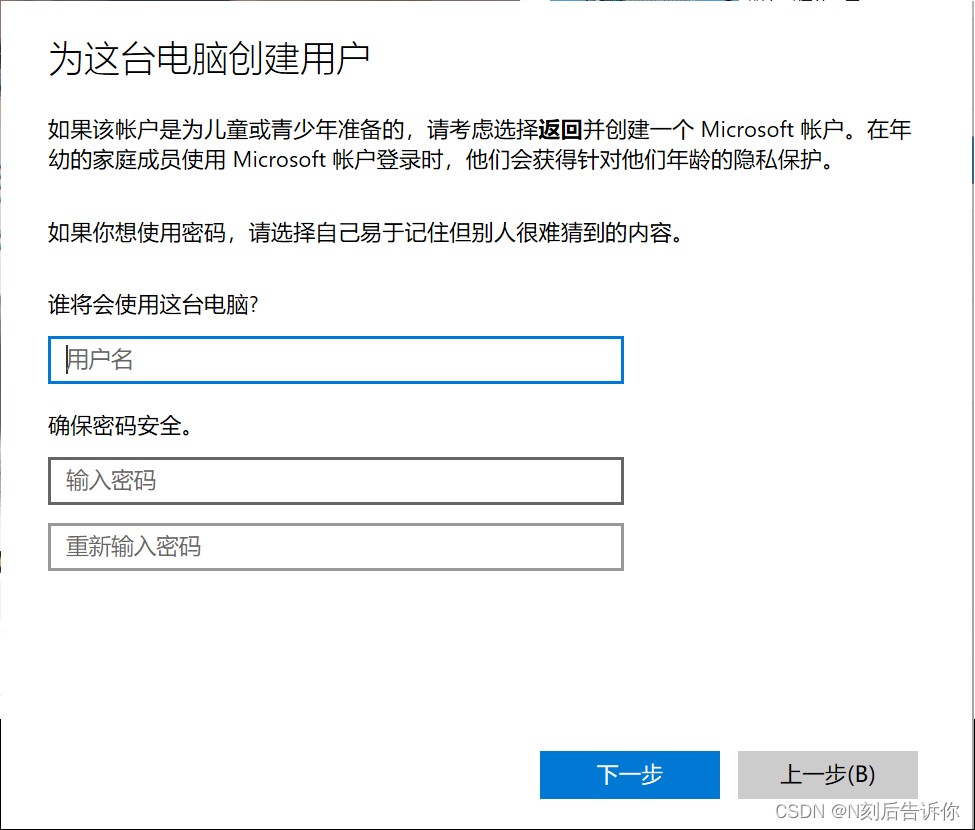
步骤3:[windows]共享文件夹
在桌面的文件夹则需要使用”属性-共享-共享“,系统盘上的文件夹(如D盘的文件夹)只需要选择选择”高级共享“就可以了。桌面的文件如果使用”高级共享“会提示”文件夹显示内容不可用“。
属性-共享-共享
找到你想要共享的文件夹,右键属性,点击“共享”选项卡,再点击网络路径下面的“共享”按钮
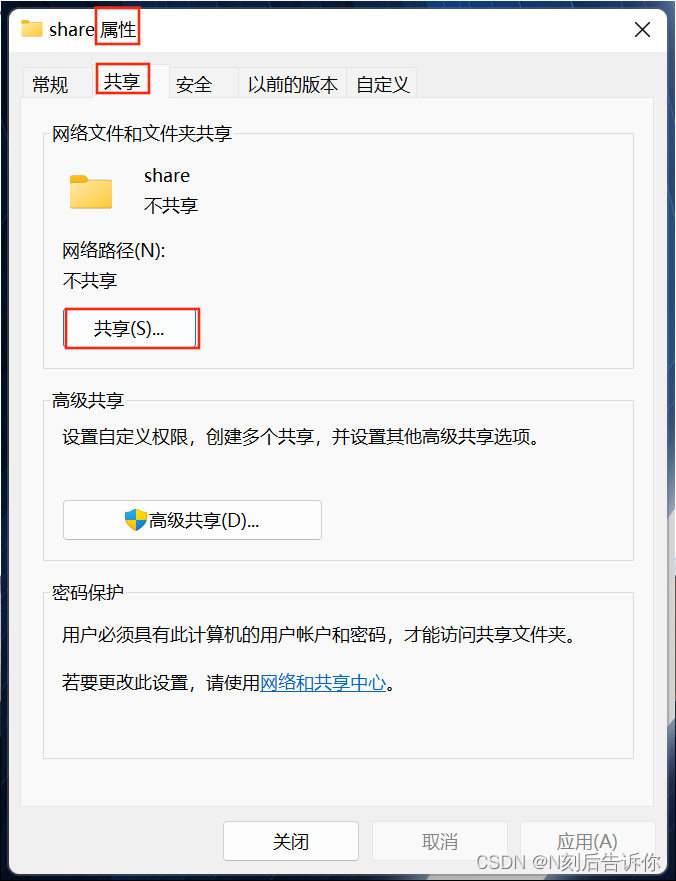
然后将刚刚创建的新的用户账号添加进去,并且可以修改用户权限为“读取”或者“读取/写入”,然后点击共享,再点击完成。
属性-共享-高级共享
对共享的文件夹,右键属性,点击“共享”选项卡,再点击“高级共享”
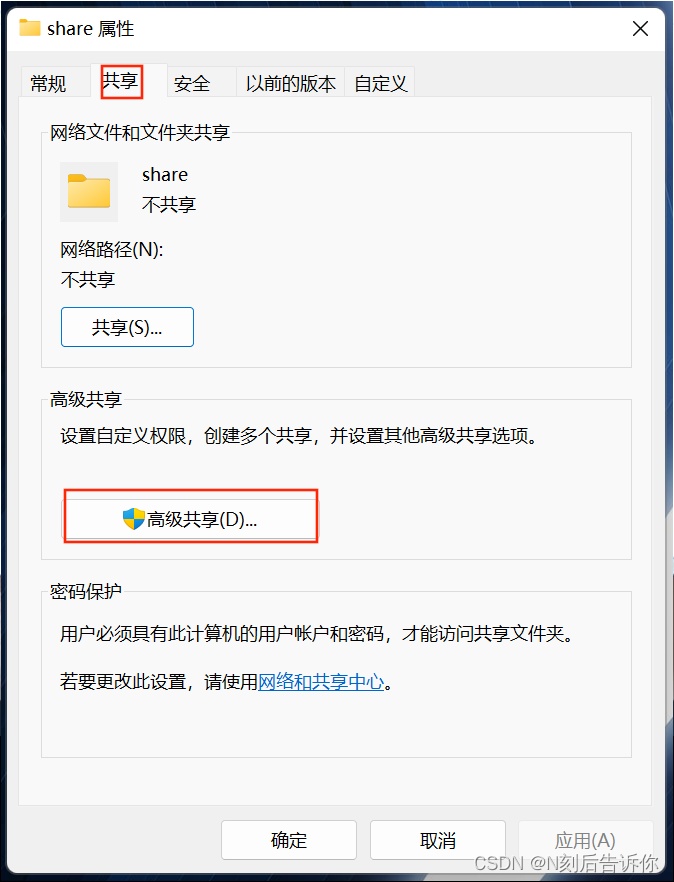
勾选”共享此文件夹“,再点击权限

通过添加和删除来选择哪些用户可以查看该共享文件夹,通过权限中勾选允许来选择哪些操作可以允许。然后点击确定完成设置。
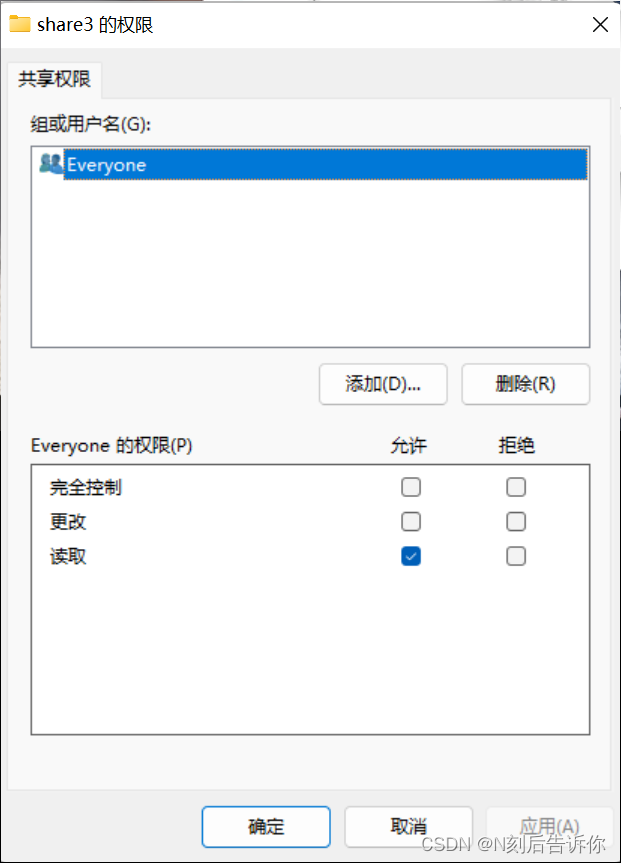
步骤4:[windows]查看共享文件的主机在局域网内的IP地址
windows系统在命令行输入ipconfig查看ip地址

步骤5:[ipad]打开文件,连接主设备(服务器)
首先必须确保ipad和主设备在同一个局域网内。
然后在ipad中打开文件,点击”连接服务器“
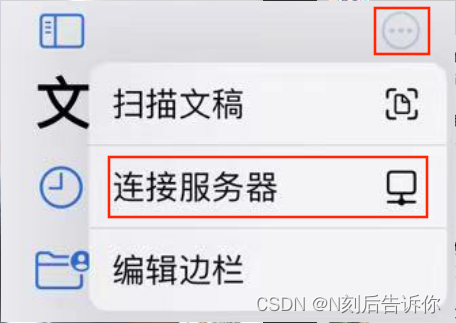
在连接服务器中输入smb://步骤4得到的IP地址(如果外部设备是windows系统,则不需要带smb),并点击连接
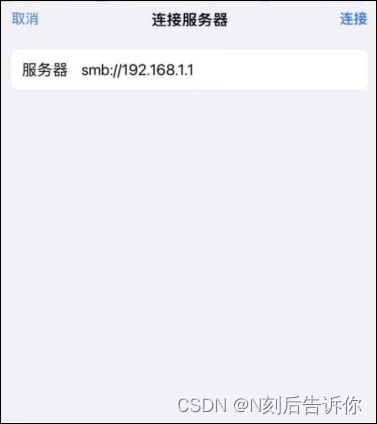
然后输入用户名和密码,点击连接,就可以查看共享文件夹了。
其他主设备和外部设备的连接
可以参考视频:局域网共享:这样设置,你可以轻松拷贝任何电脑的文件。
进阶操作:[外部设备windows]设置windows凭据
目的:每次连接主设备都需要输入ip地址、用户名和密码。会有点麻烦。更便捷的方法是设置windows凭据。具体的:
1.对于共享的文件夹,记录网络路径,例如\LAPTOP-GH5FHBIJ\myshare
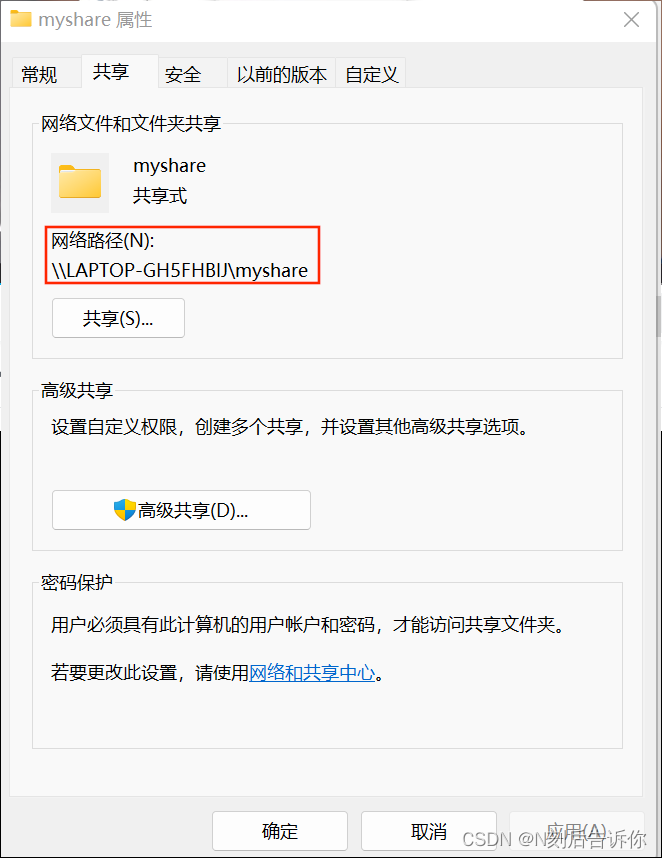
2.在外部设备windows电脑上,打开控制面板,点击用户账户,再点击”管理你的凭据“,再点击”windows凭据“,再点击”添加windows凭据“
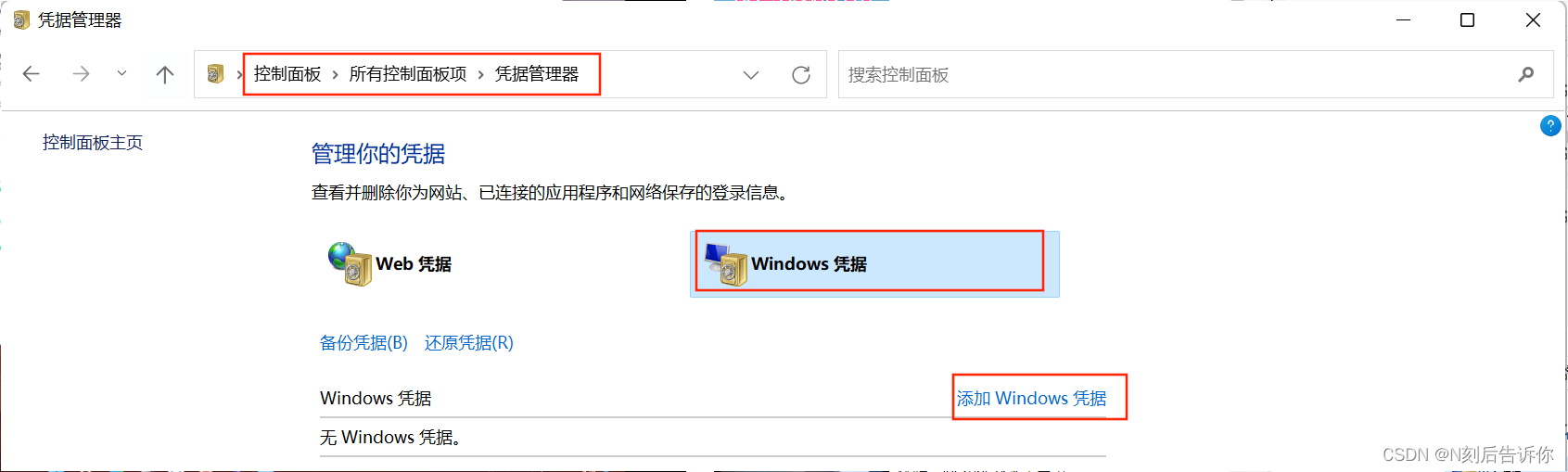
然后输入网络路径,主设备建立的本地用户名和密码,然后点击确定。
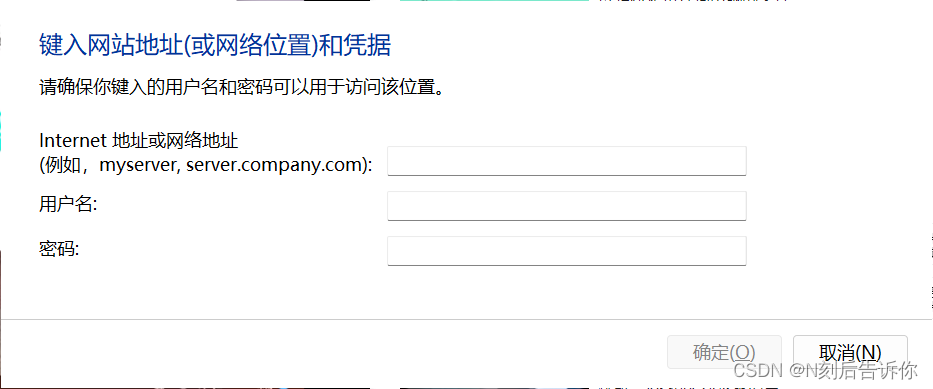
找到我的电脑,点击网络(要启用网络发现和文件共享),然后在地址栏输入共享文件夹的网络路径,回车即可看到共享文件夹。
右键该文件夹,点击”映射网络驱动器“,再点击完成。就可以在我的电脑查看到共享文件夹了。
重要说明
1.外部设备要查看共享文件,必须通过创建的用户名和密码登录。一台外部设备必须对应一个用户账号。如果有多台设备,则需要多个用户账号。
2.当某个用户账号正在被一台设备登录并访问共享文件时,其他设备无法通过该用户账号登录服务器。需要前面的设备退出“弹出”用户账号,后面的设备才能通过该用户账号登录服务器。
3.如果无法通过外部设备连接到服务器,可能的原因是:
- 用户账号的名称不能通过(建议使用纯英文)
4.当外部设备已经服务器时,此时如果有新的文件夹被共享,则需要外部设备重新登录服务器才能查看到共享的新文件夹。